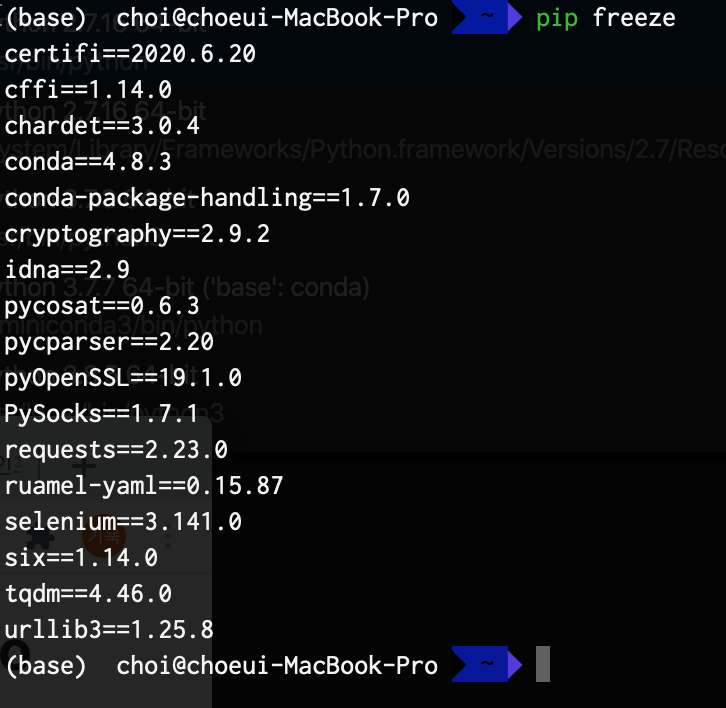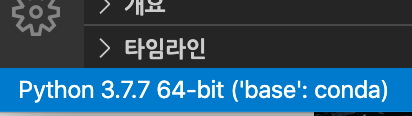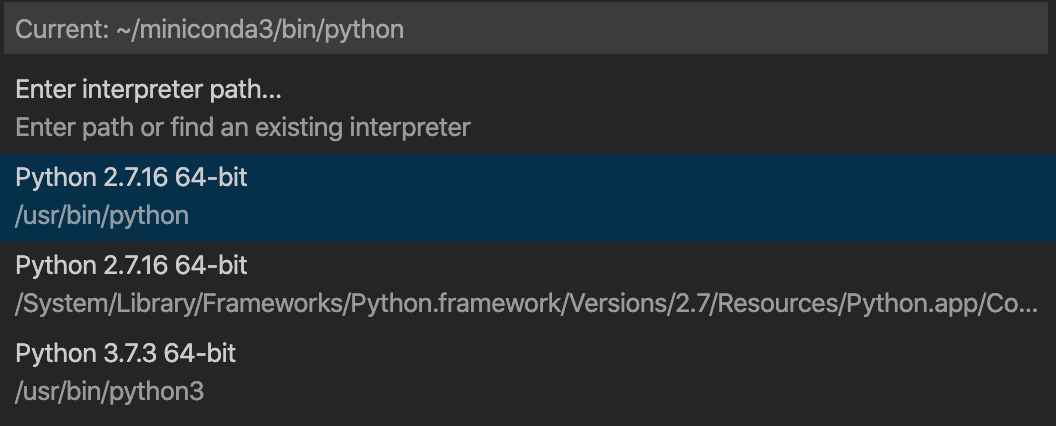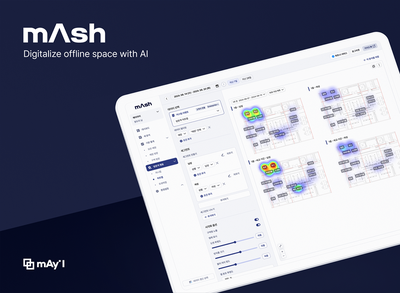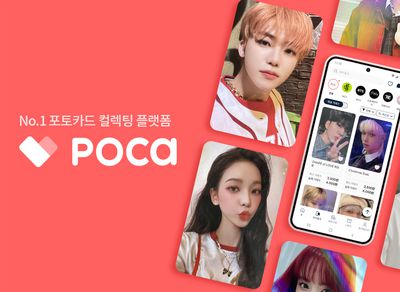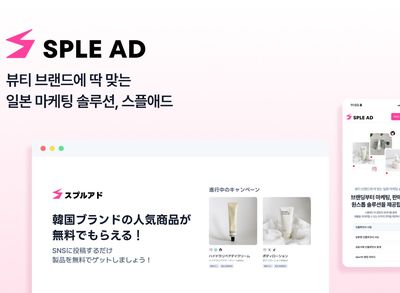선요약
- 설치가 되어있는지 '다시 한번 확인하자'
pip install selenium
pip3 install selenium
conda install selenium 등 다양한 명령어가 존재한다.- 당신이 쓰는 에디터가 vscode라면 파이썬 인터프리터를 재설정해보자
해결과정
웹 크롤링 과제를 시작도 하기전에 코드를 완벽하게 쳤음에도 테스트코드가 전혀 실행되지 않았다. modulenotfounderror: no module named 'selenium' 창이 계속 떴고 작동하지 않았다. 처음에는 터미널을 이용해 겨우 해결했지만, vscode를 계속 쓸 예정이라 vscode에서도 에러가 없이 작동하게끔 만들어야 했다.
다음 과정은 내가 해결한 과정이다.
아마 하는대로 하다보면 '왠만하면' 해결이 될 것이다.
우선 가장 먼저 봐야할것은 '현재 환경'에서 pip list에 셀레니움이 정상적으로 설치가 되있는지 여부다.
pip freeze 를 터미널에 쳐보면 위의 사진처럼 설치되어있는 pip list가 한 번에 나오게 된다. 만약 위 리스트에 selenium이라는 이름이 보이지 않는다면 selenium을 다시 설치시도 해봐야한다.
다음 중 하나의 명령어를 쳐보도록하자. conda사용자고 가상환경 상이라면
conda install selenium, 맥은 pip install selenium과 pip3 install selenium둘 다 쳐보자. 윈도우는 모르겠다 구글링해보자.
설치 되었다는 메시지와 함꼐 pip freeze에 뜬다면 우선 설치는 완료된 것이다. 다음으로는 크롬드라이버를 설치하고 크롬드라이버가 구동되는지 확인하는 여부다. 크롬드라이버의 경로가 코드상에 잘 못되어있는 경우에도 똑같은 오류메시지가 발생할 수 있으므로 꼭 확인해보자.
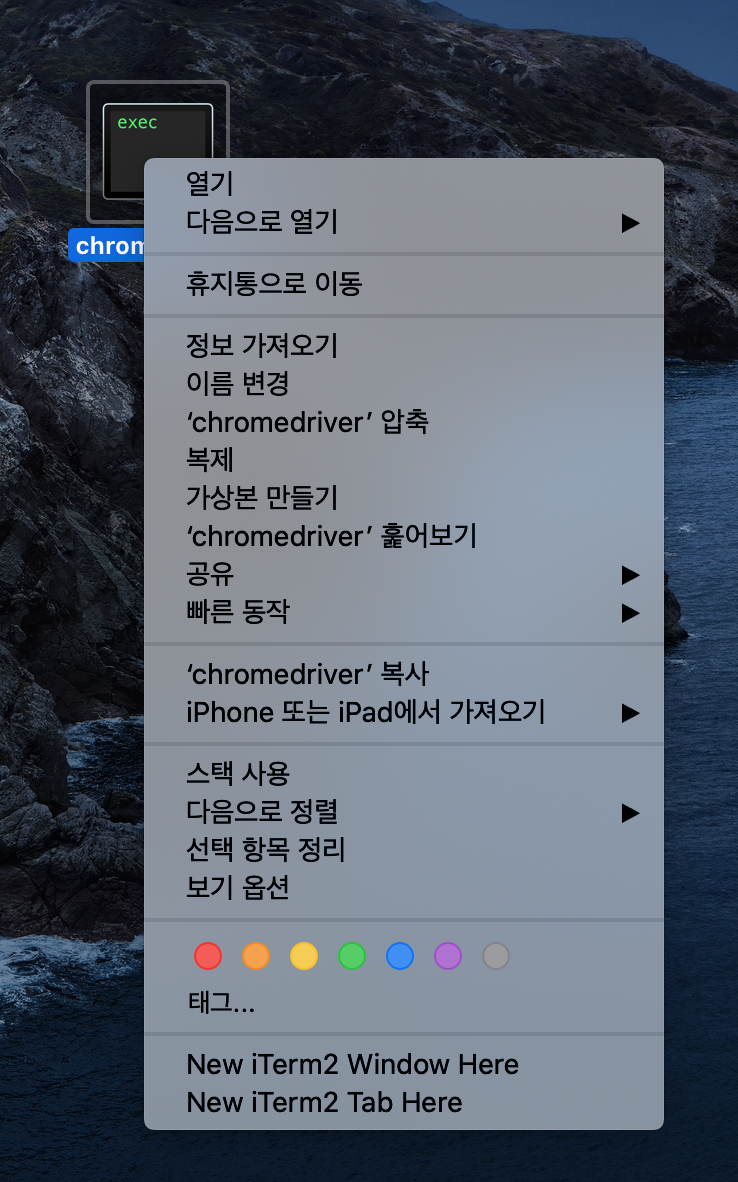
또한 크롬드라이버를 실행을 한번 해봐야한다. 복잡하게 터미널로 할 것 없이 직접적으로 눌러 실행해보자. 실행이 되는것을 봐야한다. 실행이 된다면 다음은 경로 설정이다.
보다싶이 나는 바탕화면(Desktop)에 깔았으므로 절대경로로 Users부터 Desktop에 있는 크롬드라이버까지 경로설정을 해줬다. Chrome Driver가 있는 경로를 정확히 파악하고, 타이핑해야한다.
아 그리고, 그보다 앞서서 Chrome Driver 설치시 설치된 Chrome과 version이 매칭되는지는 필수다. chrome://version/ 명령어를 인터넷에 쳐서 설치된 크롬의 버전을 미리 확인하자.
자 여기까지 잘 실행됬다면 터미널에서는 문제없이 돌아갈 것이다. 문제는 VSCODE상에서 구동이 안된다는 점인데 바로 여길 확인하면된다.
VScode 좌측 하단에 보면 다음과 같이 파이썬 인터프리터의 버전이 뜬다. 나는 현재 콘다가 깔려있는 베이스 환경에서 셀레니움을 깔았으므로 여기에 맞춰 vscode 인터프리터를 설정을 해뒀다. 이것이 일치되지않는다면 셀레니움이 제대로 동작하지 않게 된다. 저 파란부분을 더블클릭해보자
이런식으로 다양한 인터프리터가 뜨게되고 셀레니움이 깔려있는 파이썬 버전과 환경에 맞춰 설정해주면 문제없이 셀레니움이 실행될 것이다. 🤪